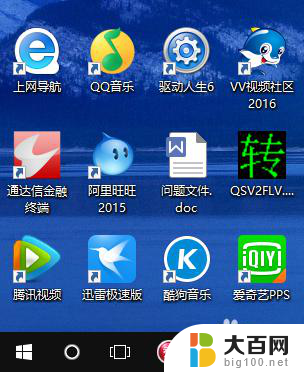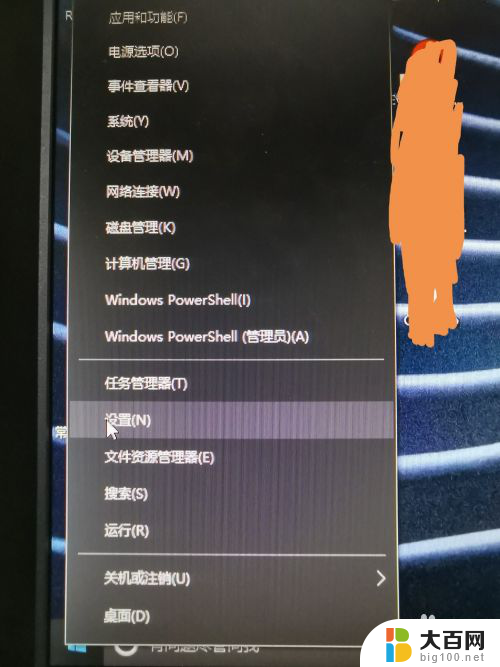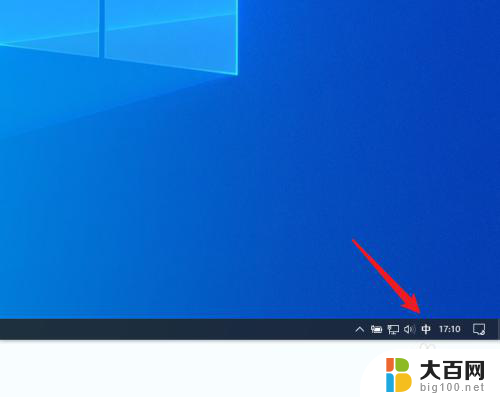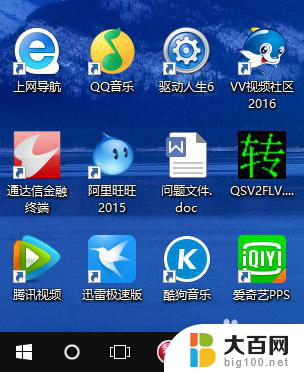电脑出现繁体字怎么恢复原来的字体 Win10默认字体如何恢复
更新时间:2024-06-25 10:04:27作者:yang
在使用电脑时,有时会遇到文字变成繁体字的情况,让人感到困惑,针对这种情况,我们可以通过一些简单的操作来恢复原来的字体。在Win10系统中,默认字体也可能会被更改,导致显示效果不理想。了解如何恢复默认字体是很重要的。接下来我们将介绍一些方法来解决这些问题,让电脑字体恢复正常。
方法如下:
1.在Windows10桌面上点击“控制面板”图标(或是依次点击开始/Windows系统/控制面板)。
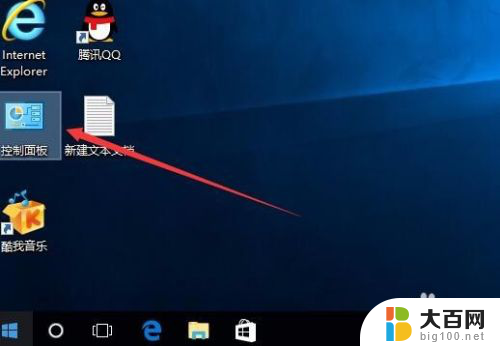
2.在打开控制面板窗口中点击“查看方式”下拉菜单
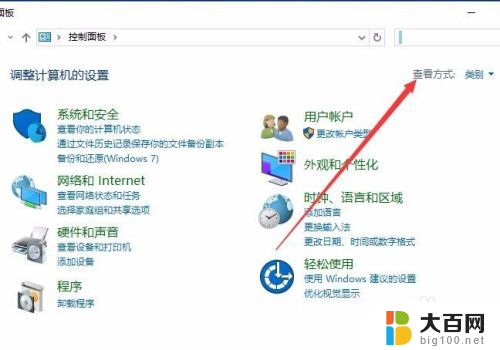
3.然后在打开的下拉菜单中选择“大图标”菜单项
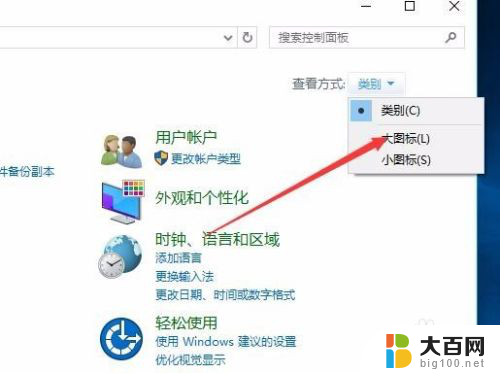
4.在控制面板窗口中找到“字体”图标,打开字体设置窗口

5.在打开的字体设置窗口中,点击左侧的“字体设置”快捷链接
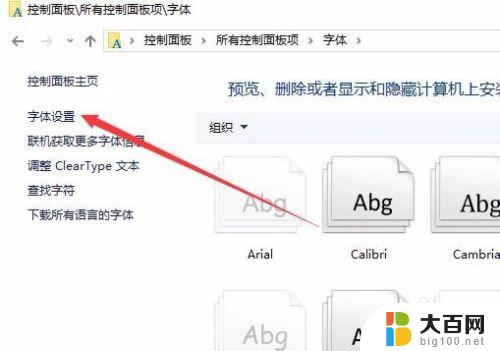
6.在打开的字体设置窗口中,点击“还原默认字体设置”按钮,这样一会就会把修改后的字体还原为默认字体了。
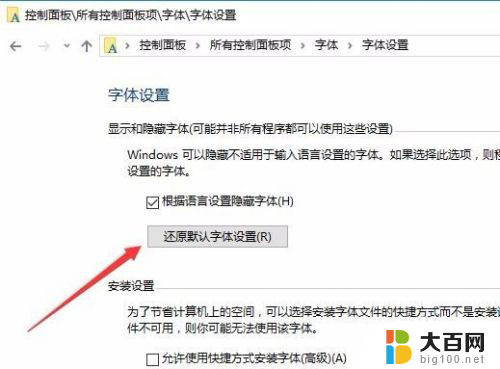
以上就是电脑出现繁体字怎么恢复原来的字体的全部内容,有遇到这种情况的用户可以按照小编的方法来进行解决,希望能够帮助到大家。